Яндекс Диск - это удобный и надежный облачный сервис для хранения и синхронизации файлов. Если у вас есть MacBook Air M1 и вы хотите установить Яндекс Диск на него, то этот пошаговый гайд поможет вам сделать это быстро и легко.
Шаг 1: Загрузка приложения
Первым шагом для установки Яндекс Диска на MacBook Air M1 является загрузка приложения с официального сайта.
Откройте ваш любимый браузер и перейдите на https://disk.yandex.ru/client/macos. Нажмите на кнопку "Скачать для macOS" и дождитесь завершения загрузки файла.
Шаг 2: Установка приложения
После того как загрузка завершена, найдите скачанный файл Яндекс Диска в папке "Загрузки" на вашем MacBook Air M1.
Дважды кликните на файл, чтобы открыть его. В появившемся окне перетащите иконку Яндекс Диска в папку "Приложения".
Теперь приложение Яндекс Диска успешно установлено на ваш MacBook Air M1.
Шаг 3: Вход в учетную запись
Чтобы начать использовать Яндекс Диск, вам необходимо войти в свою учетную запись. Найдите и откройте приложение Яндекс Диска в папке "Приложения".
В появившемся окне введите свой логин и пароль от Яндекс аккаунта. Нажмите на кнопку "Войти".
После успешного входа в учетную запись, вы сможете начать использовать Яндекс Диск на MacBook Air M1 для хранения и синхронизации ваших файлов.
Теперь вы готовы к использованию Яндекс Диска на вашем MacBook Air M1. Приятного использования!
Установка Яндекс Диска на MacBook Air M1
1. Войдите в свою учетную запись на Яндекс Диске или создайте новую, если у вас еще нет аккаунта.
2. Откройте страницу Яндекс Диск в вашем веб-браузере и нажмите на кнопку "Скачать Диск для Mac".
3. После загрузки, откройте установочный файл и следуйте указанным инструкциям для установки Яндекс Диска на ваш MacBook Air M1.
4. Когда установка будет завершена, откройте приложение Яндекс Диск на вашем MacBook Air M1.
5. Введите вашу учетную запись и пароль для своего Яндекс Диска и нажмите "Войти".
6. Вам будет предложено выбрать папку для синхронизации с вашим Яндекс Диском. Выберите папку или создайте новую и нажмите "Готово".
Теперь Яндекс Диск будет автоматически синхронизировать файлы в выбранной папке на вашем MacBook Air M1, что позволит вам удобно хранить и обмениваться файлами через облачное хранилище.
Подготовка к установке

Перед установкой Яндекс Диска на MacBook Air M1 необходимо выполнить несколько предварительных шагов:
1. Убедитесь, что ваш MacBook Air M1 подключен к интернету. Установка Яндекс Диска требует наличия подключения к сети.
2. Убедитесь, что у вас установлена последняя версия операционной системы macOS на вашем MacBook Air M1. Для этого откройте меню "Приложение" и выберите "О системе". Если доступны обновления операционной системы, установите их перед установкой Яндекс Диска.
3. Проверьте, что на вашем MacBook Air M1 достаточно свободного места для установки Яндекс Диска. Рекомендуется иметь не менее 100 МБ свободного места на диске.
После выполнения всех необходимых предварительных шагов вы готовы приступить к установке Яндекс Диска на MacBook Air M1.
Пошаговая инструкция по установке
Для установки Яндекс Диска на MacBook Air M1 следуйте следующим шагам:
| Шаг 1 | Откройте браузер Safari и перейдите на официальный сайт Яндекс Диска (https://disk.yandex.ru). |
| Шаг 2 | Нажмите на кнопку "Скачать" в верхнем правом углу страницы. |
| Шаг 3 | Выберите опцию "Mac OS" и нажмите на кнопку "Скачать". |
| Шаг 4 | Дождитесь завершения загрузки установочного файла. |
| Шаг 5 | Откройте загруженный файл и следуйте инструкциям установщика. |
| Шаг 6 | После завершения установки, откройте приложение Яндекс Диска и войдите в свою учетную запись или создайте новую, если у вас еще нет аккаунта. |
| Шаг 7 | После входа в учетную запись, настройте синхронизацию папок и файлов на вашем MacBook Air M1. |
| Шаг 8 | Готово! Теперь Яндекс Диск установлен и готов к использованию на вашем MacBook Air M1. |
Следуя этой пошаговой инструкции, вы сможете легко установить Яндекс Диск на ваш MacBook Air M1 и начать пользоваться всеми его функциями и возможностями.